Qual o seu limite ideal de caracteres por linha?
80? 100? 120?
Resolvi escrever um pouco sobre:
Esse limite
Os mais usados
Como colocar um código front-end dentro desse limite
E como configurar seu setup para trabalhar com ele
Vamos conversar sobre isso.
Qual é o limite ideal de caracteres por linha?
Como você deve imaginar, não existe um valor definitivo.
O ideal é escolher um limite confortável para trabalhar:
Nem tão curto, a ponto de transformar o código em uma linha vertical
Nem tão longo, a ponto de forçar você a virar o pescoço para os lados
Fiz uma rápida pesquisa na internet e vi que os valores mais usados são 120, 80, 110 e 140 (nessa ordem).
Nos meus projetos pessoais sempre me dei muito bem com 80 caracteres por linha. Isso me permite deixar dois arquivos abertos lado a lado, ou ainda um arquivo e o navegador em uma tela ultrawide.
Muita gente prefere 120 porque os monitores atuais são maiores. Mas eu analiso mais os programas abertos, do que a largura da tela. E, sinceramente, meu pescoço continua doendo se virar demais.
Claro que cada projeto, time e talvez até linguagem pode exigir configurações diferentes.
Quando uma linha de código está chegando perto do limite, é preciso quebrá-la. Mas como fazer essa quebra no HTML?
Como organizar código HTML com limite de caracteres por linha
Veja alguns exemplos:
|
<div class="container">Lorem</div> |
|Até aqui tudo bem, porém...
|
<div class="container">Lorem ipsum dolor sit amet consectetur</div>
|Assim, o código rompeu o limite. Para resolver, basta quebrar o conteúdo da tag div:
<div class="container"> |
Lorem ipsum dolor sit amet consectetur |
</div> |E o que você faria, se os atributos da tag romperem o limite?
<div class="container"> |
<div class="content content--dark-mode" data-content="lorem">
Lorem ipsum dolor sit amet consectetur |
</div> |
</div> |Basta fazer a quebra nesses atributos, no caso class e data-content:
<div class="container"> |
<div |
class="content content--dark-mode" |
data-content="lorem" |
> |
Lorem ipsum dolor sit amet consectetur |
</div> |
</div> |E se o valor do atributo exceder? Veja o class abaixo:
<div class="container"> |
<div |
class="content content--dark-mode content--large"
data-content="lorem" |
> |
Lorem ipsum dolor sit amet consectetur |
</div> |
</div> |Então quebre dentro do valor também:
<div class="container"> |
<div |
class=" |
content |
content--dark-mode |
content--large |
" |
data-content="lorem" |
> |
Lorem ipsum dolor sit amet consectetur |
</div> |
</div> |E se houver muitos elementos aninhados?
<div class="container"> |
<div class="container-one"> |
<div class="container-two"> |
<div class="container-three"> |
<div class="container-four"> |
<div class="container-five"> |
<div class="content"> |
Lorem ipsum dolor sit amet consectetur
</div> |
</div> |
</div> |
</div> |
</div> |
</div> |
</div> |Essa é a hora perfeita para componentizar esses elementos. Essa prática é muito comum ao trabalhar com frameworks, como React, Angular e Vue.
Você declara os componentes e apenas chama um dentro do outro:
<div class="container"> |
<ContainerOne /> |
</div> |Isso não significa que o único motivo para componentizar é não quebrar a regra do limite de caracteres por linha (isso nem mesmo é uma regra). Apenas que um HTML com muitos níveis de aninhamento começa a ficar difícil de ler.
Veja agora algumas dicas para fazer essa quebra no CSS.
Como organizar código CSS com limite de caracteres por linha
Aqui o trabalho é mais fácil.
Isso porque um código CSS dificilmente se expande tanto para a direita. Mas existem exceções:
Seletores muito grandes
Veja um exemplo:
|
.container-one .container-two .container-three .container-four {
/* ... */ |
} |
|Você pode colocar cada classe em uma linha. Porém lembre-se de que poder não é dever:
.container-one |
.container-two |
.container-three |
.container-four { |
/* ... */ |
} |Acredito que isso não seja comum e dificulte a leitura, a não ser que você separe as classes com vírgula (porém assim o resultado do CSS é outro):
.container-one, |
.container-two, |
.container-three, |
.container-four { |
/* ... */ |
} |Para entender essa diferença (com e sem vírgula) e outras coisas mais, veja uma lista completa de seletores CSS e o significado de cada um deles.
Outro problema muito comum é quando existem muitos níveis de indentação:
.container { |
.container { |
.container { |
.container { |
.container { |
.container { |
.container { |
.container { |
.container {
.container {
/* ... */
} |
} |
} |
} |
} |
} |
} |
} |
} |
} |Para corrigir isso, recomendo que você estude algumas convenções, tais como:
Eles te ajudam a escrever seletores CSS claros, e sem estourar o limite de caracteres por linha.
Muitos valores para uma única propriedade CSS
Você gosta do Homem de Ferro?
Veja esse Homem de Ferro que criei apenas com a propriedade box-shadow:
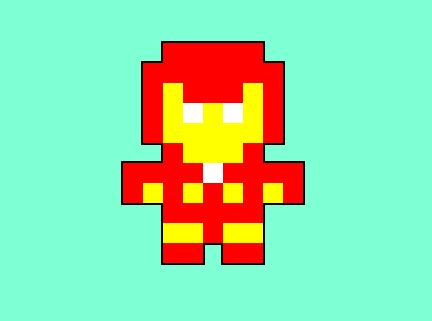
Se olhar o código, vai reparar que é apenas uma div vazia. E toda a magia acontece com sombras:
.homemFerro {
box-shadow: /* aqui */;
}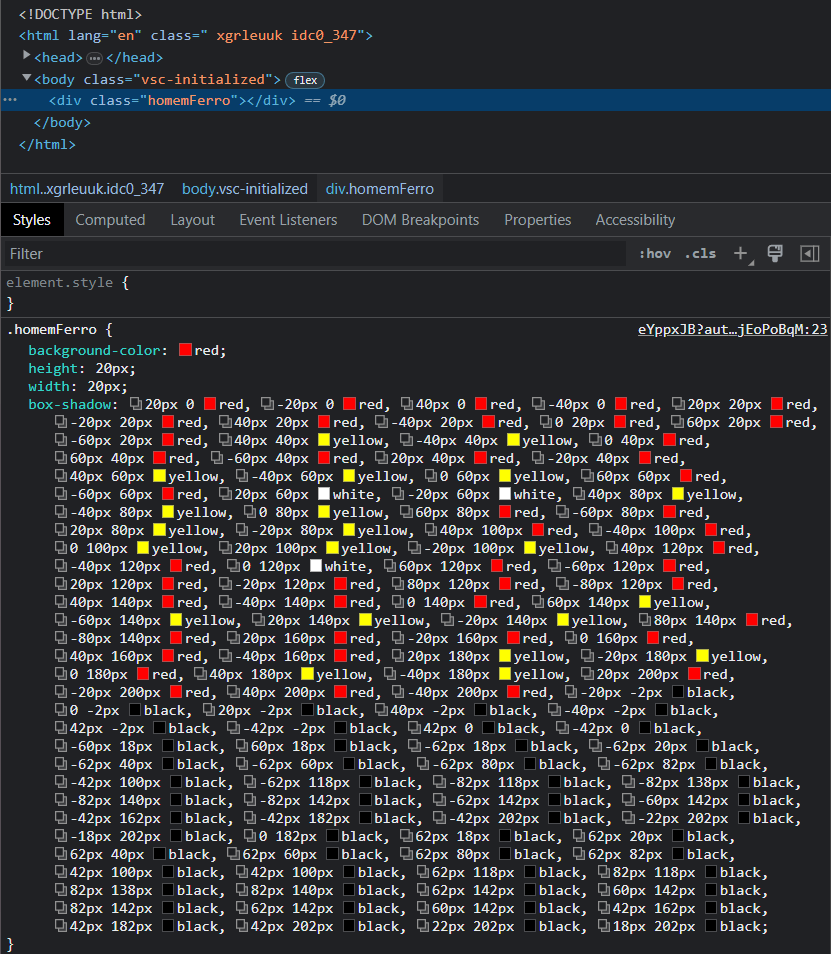
Cada quadrado que compõe o Homem de Ferro é uma linha do box-shadow. A linha 20px 0 red, por exemplo, é um quadrado deslocado 20px na horizontal, 0px na vertical e vermelho.
No print abaixo, pintei ele de verde para você perceber:
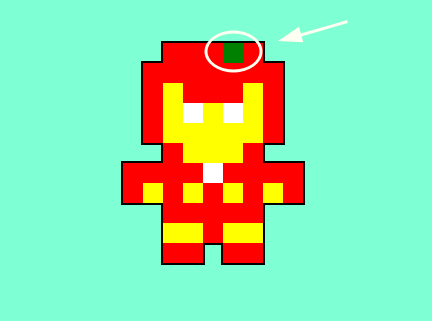
Como são muitas sombras para inserir, coloquei os valores em linhas separadas:
.homemFerro {
box-shadow:
20px 0 red,
-20px 0 red,
40px 0 red,
-40px 0 red,
/* ... */
18px 202px black;
}Caso contrário, iria facilmente romper o limite de caracteres por linha e dificultar muito a leitura do código.
Então essa é a dica: quebre os múltiplos valores de uma propriedade CSS em diferentes linhas.
CSS Guidelines
Harry Roberts criou um guia não oficial de CSS, mas muito respeitado na comunidade.
Nesse guia, ele sugere que o CSS tenha no máximo 80 caracteres por linha . Os motivos para isso são bem pertinentes:
Permitir que você abra múltiplos arquivos lado a lado no editor de código
Facilitar a visualização lado a lado do diff durante o code review
Facilitar a visualização do código no terminal, já que ali não aparece o número das linhas
Facilitar a leitura de comentários
/* Lorem Ipsum is simply dummy text of the printing and typesetting industry. Lorem Ipsum has been the industry's standard dummy text ever since the 1500s, when an unknown printer took a galley of type and scrambled it to make a type specimen book. It has survived not only five centuries, but also the leap into electronic typesetting, remaining essentially unchanged. It was popularised in the 1960s with the release of Letraset sheets containing Lorem Ipsum passages, and more recently with desktop publishing software like Aldus PageMaker including versions of Lorem Ipsum. */
Ou
/**
* Lorem Ipsum is simply dummy text of the printing and typesetting industry.
* Lorem Ipsum has been the industry's standard dummy text ever since the 1500s,
* when an unknown printer took a galley of type and scrambled it to make a type
* specimen book. It has survived not only five centuries, but also the leap
* into electronic typesetting, remaining essentially unchanged. It was
* popularised in the 1960s with the release of Letraset sheets containing Lorem
* Ipsum passages, and more recently with desktop publishing software like Aldus
* PageMaker including versions of Lorem Ipsum.
*/Apesar de todas essas regras, e às vezes elas parecerem meio engessadas, não siga tudo à risca. O próprio Harry Roberts deixa claro que em algumas situações você precisa quebrar essas regras.
As recomendações do SASS se basearam neste guia.
Veja agora como organizar seu código Javascript.
Como organizar código Javascript com limite de caracteres por linha
Ahhh o Javascript...
Sempre que precisar usar muitos métodos seguidos, você pode colocar em uma nova linha. Essa situação é muito comum quando um método recebe o retorno do anterior. Perceba o map e o find no exemplo abaixo:
const productsNoDiscount = [
{ name: 'Camisa', price: 99, color: 'vermelha', discount: 0.01 },
{ name: 'Calça', price: 120, color: 'azul', discount: 0.09 },
{ name: 'Tênis', price: 199, color: 'preto', discount: 0.05 }
];
const productMoreExpensive = productsNoDiscount
.map(product => ({ ...product, price: product.price * (1 - product.discount)}))
.find(product => product.price > 150)Se uma função precisa receber muitos parâmetros, você pode colocar cada um deles em uma linha:
|
function sendMessage(message, recipient, authorization, isTemporary) {
// Em vez de fazer assim |
} |
|
function sendMessage( |
message, |
recipient, |
authorization, |
isTemporary |
) { |
// Faça assim |
} |Um cálculos muito grande pode exceder o limite de caracteres por linha. Então você pode quebrar a linha dentro do cálculo ou ainda colocá-los em variáveis. Veja uma exemplo para gerar um número aleatório em 50 e 100:
|
// Calcular tudo diretamente |
const randomNumber = Math.floor(Math.random() * (100 - 50)) + 50;
|
// Quebrar a linha |
const randomNumber = Math.floor( |
Math.random() * ( |
100 - 50 |
) |
) + 50; |
|
// Calcular de forma separada |
const min = 50; |
const max = 100; |
const range = max - min; |
const floatNumber = Math.random() * range; |
const integerNumber = Math.floor(floatNumber); |
const randomNumber = integerNumber + min; |
|
// result: randomNumber |Quando você tem um if com uma condição muito longa, as duas últimas opções são válidas:
|
// Opção 1 |
if (extraLargeConditionOne && extraLargeConditionTwo && extraLargeConditionThree) {
// ... |
} |
|
// Opção 2 |
if (extraLargeConditionOne |
&& extraLargeConditionTwo |
&& extraLargeConditionThree |
) { |
// ... |
} |
|
// Opção 3 |
const condition = (extraLargeConditionOne |
&& extraLargeConditionTwo |
&& extraLargeConditionThree |
) |
|
if (condition) { |
// ... |
} |Legal, você já sabe como deixar o seu código dentro limite de caracteres por linha. Mas e se colocasse a máquina para trabalhar por você um pouco?
Como colocar uma linha vertical no VS Code
Não tem como não amar o VS Code:
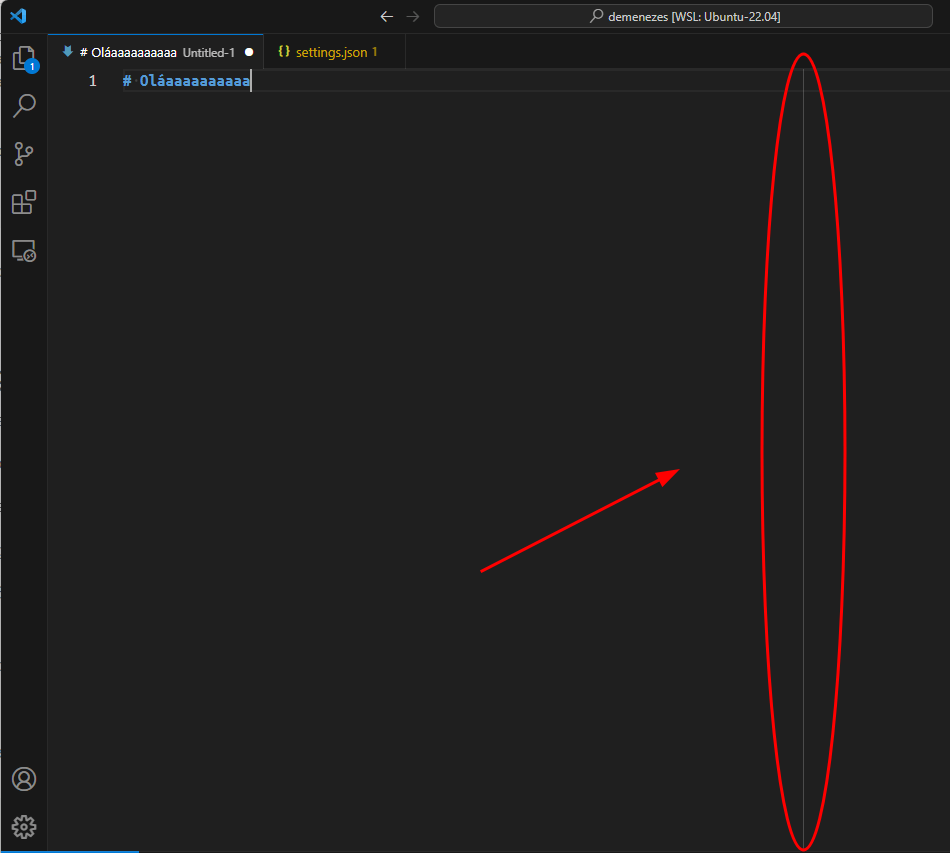
É muito simples fazer essa configuração. Primeiro, abra o settings.json:
Acesse as configurações em File > Preferences > Settings, ou use o atalho
CTRL + ,do seu tecladoSe você usa o WSL, clique na aba Remove [WSL: <distro>] para garantir que irá ver as configurações certas
No canto superior direito, haverá um ícone em formato de folha de papel, clique nele
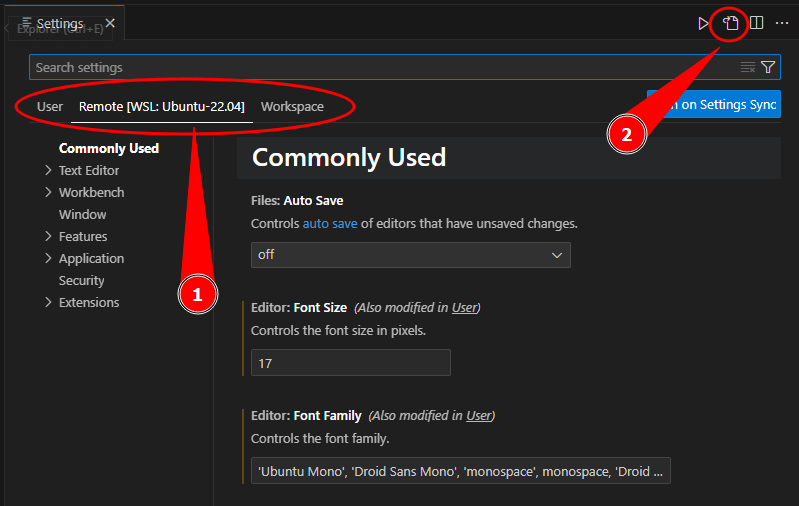
As informações desse arquivo são as configurações do VS Code. Adicione o seguinte bloco de código:
{
"editor.rulers": [
{
"color": "#FFFFFF",
"column": 80
},
{
"color": "#FFFFFF",
"column": 120
}
]
}Agora basta adicionar quantos objetos quiser, configurar cor e número da coluna.
Perceba que isso é apenas uma linha visual, e não um limite real. Isso é bom porque lhe permite quebrar as regras quando necessário.
Caso queira algo mais rígido, você pode criar uma regra no ESLint. Ele mostra um erro na tela, caso você exceda o limite de caracteres por linha.
Limite de caracteres por linha no ESLint
Simulei um código que ultrapassa o limite de 80 caracteres:
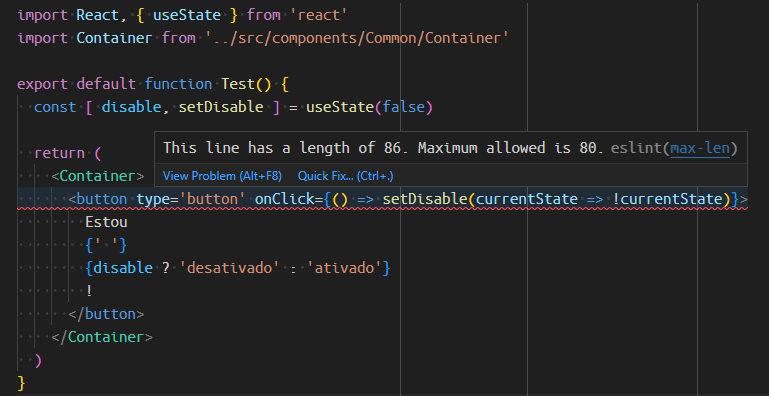
Para que o ESLint sinalize isso como um erro, você vai precisar:
De um projeto em execução
Instalar e configurar o pacote do ESLint
A essa altura do campeonato, você já terá o arquivo .eslintrc.js que carrega as configurações do ESLint. Agora basta inserir a propriedade 'max-len' dentro de rules:
module.exports = {
env: {},
extends: [],
rules: {
'max-len': [ 'error', { code: 80 } ],
}
}Fiz uma alteração no código que mostrei, e assim o erro sumiu:
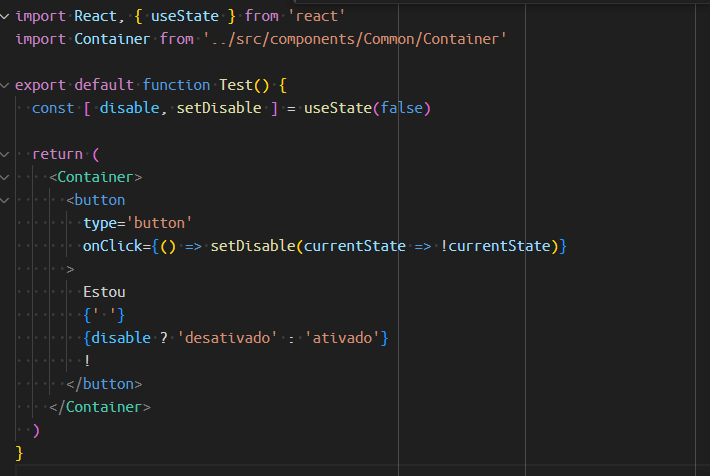
O ESLint pode corrigir automaticamente alguns dos erros de código. Basta usar o comando ESLint: Fix all auto-fixable Problems no VS Code:
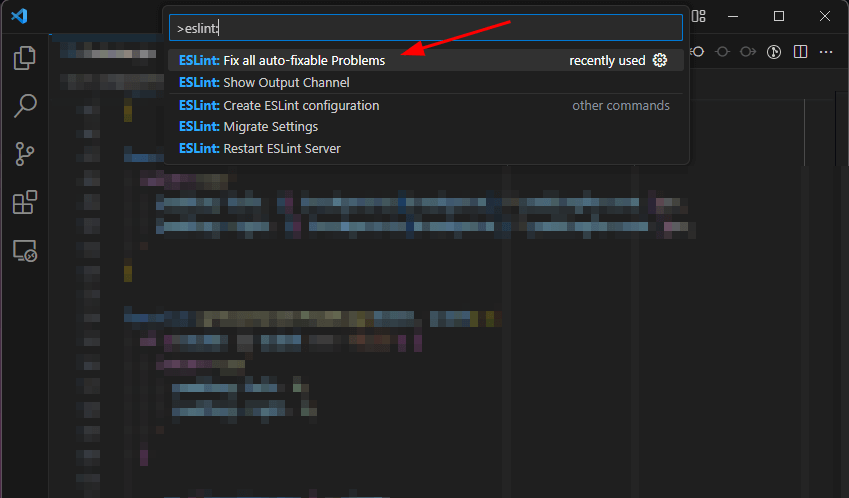
Para abrir a paleta de comandos, pressione CTRL + SHIFT + P.
Mas isso se aplica apenas a algumas correções de lint. E infelizmente a correção do limite de caracteres por linha não é uma delas.
Porém você pode corrigir isso de outra forma ainda mais rígida.
Limite de caracteres por linha no Prettier
Siga os passos:
Instale o pacote Prettier no projeto
Instale o plugin do Prettier para VS Code
Crie o arquivo
.prettierrc.jsonna raiz do projetoAdicione o código abaixo nesse arquivo:
{
"printWidth": 80
}E claro, altere o valor conforme seu gosto.
Agora, clique com o botão direito no meio do código e clique em Format Document:
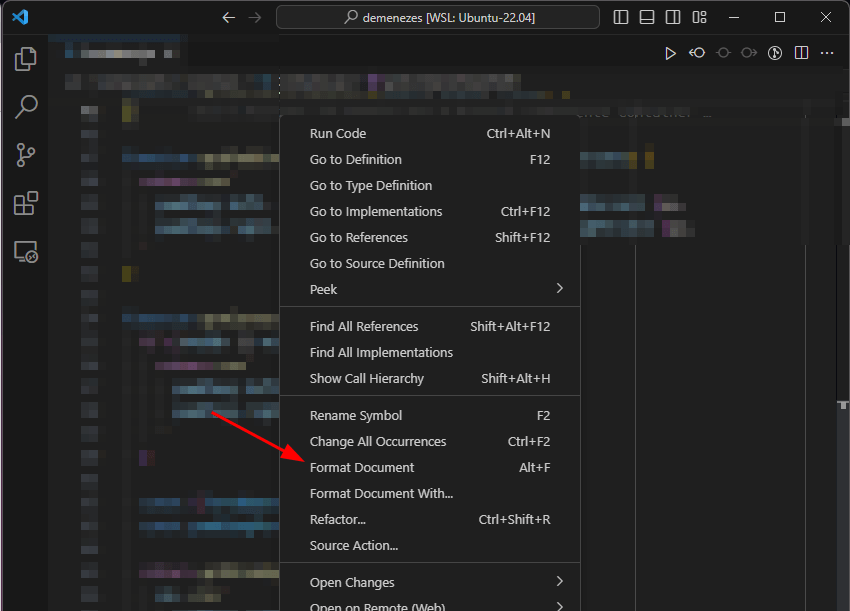
O VS Code vai pedir para você escolher quem será o formatter padrão, basta escolher o Prettier. De agora em diante, o comando Format Document irá seguir as regras do arquivo de configuração.
Outra configuração ótima (e uma das minhas preferidas), é formatar automaticamente o documento ao salvar um arquivo. Para isso, basta você marcar a caixa Format on save nas configurações:

É importante saber que isso irá formatar o arquivo com base em todas as regras criadas, e não apenas quebrar em diferentes linhas.
Aqui caí numa contradição. Lembra de quando falei que você pode quebrar as regras algumas vezes? Caso essa configuração seja feita no Prettier, a regra nunca será quebrada, porque ele irá formatar o código para você.
Porém não vejo problema nisso, porque como eu disse, é a máquina que estará trabalhando para você. Não é mais necessário gastar energia e pensar se deve quebrar as regras ou não. Apenas codar!
Callback
O limite ideal de caracteres por linha é um valor que muda de acordo com gostos pessoais, projetos, times, linguagens... Esse número varia de 80 e 120, sendo 80 o mais recomendado para legibilidade, leitura em telas divididas e revisões de código mais claras
Esse padrão é adotado por guias como o CSS Guidelines e o Python PEP 8. As recomendações do Python sugerem 79 caracteres por linha pelos mesmo motivos: ver arquivos lado a lado e code review.
Você pode quebrar o seu código de diversas formas para que ele não cruze o limite de caracteres por linha. Faça essas quebras com lógica.
O HTML pode ser quebrado a nível de conteúdo, atributo, valores do atributo e até com a componentização.
Para evitar de romper esse limite no CSS, existem várias técnicas. Use a indentação do SASS com atenção. Quebre valores de uma propriedade em mais de uma linha. E também estude as técnicas já mencionadas de Smacss, BEM CSS, OOCSS e RSCSS.
Já no Javascript, fique atento a esses casos:
Muitos métodos encadeados
Funções com muitos parâmetros
Cálculos longos
Condicionais de
ifs
Configure o VS Code, ESLint e Prettier ao seu gosto, e estabeleça padrões para que a equipe trabalhe de forma coerente.
Um entendimento claro sobre esse assunto ajuda você e sua equipe a manterem padrões de código.
O que achou de tudo isso? Você já usava esse limite de caracteres por linha antes?
Comente aqui abaixo se ficou com alguma dúvida!
Obrigado por ter lido até aqui 😄
Continue estudando:

